Авторы вредоносных программ всегда ищут новые способы заражения компьютеров. Следуйте приведенным ниже советам, чтобы обеспечить защиту и минимизировать угрозы для ваших данных и учетных записей.
Обеспечение актуальности программного обеспечения
Эксплойты обычно используют уязвимости в популярном программном обеспечении, таком как веб-браузеры, Java, Adobe Flash Player и Microsoft Office, для заражения устройств. Исправления уязвимостей обновлений программного обеспечения, поэтому они больше не доступны для эксплойтов.
Чтобы обеспечить актуальность программного обеспечения Майкрософт, убедитесь, что включено автоматическое Обновления Майкрософт. Кроме того, обновите windows до последней версии, чтобы воспользоваться преимуществами встроенных улучшений безопасности.
Опасайтесь ссылок и вложений
Email и другие средства обмена сообщениями являются одними из наиболее распространенных способов заражения устройства. Вложения или ссылки в сообщениях могут открывать вредоносные программы напрямую или скрытым образом активировать скачивание. В некоторых сообщениях электронной почты содержатся инструкции, позволяющие разрешить использование макросов или другого исполняемого содержимого, чтобы упростить заражение устройств вредоносными программами.
Защита компьютера от вредоносных программ и сайтов!!!
- Используйте службу электронной почты, которая обеспечивает защиту от вредоносных вложений, ссылок и недобросовестных отправителей. Microsoft Office 365 имеет встроенные средства защиты от вредоносных программ, защиты от ссылок и фильтрации спама.
Дополнительные сведения см. в разделе Фишинг.
Следите за вредоносными или скомпрометируемыми веб-сайтами
При посещении вредоносных или скомпрометированных сайтов ваше устройство может заразиться вредоносными программами автоматически или заставить вас скачать и установить вредоносные программы. Ознакомьтесь с эксплойтами и комплектами эксплойтов в качестве примера того, как некоторые из этих сайтов могут автоматически устанавливать вредоносные программы на посещаемых компьютерах.
Чтобы определить потенциально опасные веб-сайты, учитывайте следующее:
- Начальная часть (домен) адреса веб-сайта должна представлять компанию, которая владеет сайтом, который вы посещаете. Проверьте домен на наличие ошибок. Например, вредоносные сайты обычно используют доменные имена, которые заменяют букву O на ноль (0) или буквы L и I на единицу (1). Если example.com указано , examp1e.com сайт, который вы посещаете, является подозрительным.
- Сайты, которые агрессивно открывают всплывающие окна и отображают вводящие в заблуждение кнопки, часто обманывают пользователей при принятии содержимого с помощью постоянных всплывающих окон или кнопок с неправильной меткой.
Чтобы заблокировать вредоносные веб-сайты, используйте современный веб-браузер, например Microsoft Edge , который идентифицирует фишинговые и вредоносные веб-сайты и проверяет загрузки на наличие вредоносных программ.
Антивирусная защита
Если вы столкнулись с небезопасным сайтом, нажмите кнопку Дополнительно [. ] > Отправьте отзыв в Microsoft Edge. Вы также можете сообщать о небезопасных сайтах непосредственно в корпорацию Майкрософт.
Пиратские материалы на скомпрометированных веб-сайтах
Использование пиратского содержимого не только незаконно, но и может подвергать ваше устройство вредоносным программам. Сайты, предлагающие пиратское программное обеспечение и мультимедиа, также часто используются для распространения вредоносных программ при посещении сайта. Иногда пиратское программное обеспечение поставляется в комплекте с вредоносными программами и другим нежелательным программным обеспечением при скачивании, включая навязчивые подключаемые модули браузера и рекламное ПО.
Пользователи не открыто обсуждают посещения этих сайтов, поэтому любой небезопасный опыт с большей вероятностью останется незарегистрированным.
Чтобы оставаться в безопасности, скачайте фильмы, музыку и приложения с официальных веб-сайтов издателей или магазинов. Рассмотрите возможность запуска упрощенной ОС, например Windows 10 Pro SKU S Mode, что гарантирует установку только проверенных приложений из Магазина Windows.
Не присоединяйте незнакомые съемные диски
Некоторые типы вредоносных программ распространяются путем копирования на USB-устройства флэш-памяти или другие съемные диски. Есть злоумышленники, которые намеренно готовят и распространяют зараженные диски, оставляя их в общественных местах для подозревающих людей.
Используйте только съемные диски, с которыми вы знакомы или которые поставляются из надежного источника. Если диск использовался на общедоступных устройствах, таких как компьютеры в кафе или библиотеке, убедитесь, что на компьютере запущено антивредоносное ПО. Избегайте открытия незнакомых файлов, которые находятся на подозрительных дисках, включая документы Office и PDF и исполняемые файлы.
Использование учетной записи без прав администратора
Во время их запуска( непреднамеренно пользователем или автоматически) большинство вредоносных программ запускаются с теми же привилегиями, что и активный пользователь. Это означает, что ограничение привилегий учетной записи позволяет предотвратить внесение вредоносными программами последовательных изменений на любые устройства.
По умолчанию Windows использует контроль учетных записей пользователей (UAC) для обеспечения автоматического детального управления привилегиями. Он временно ограничивает привилегии и запрашивает активного пользователя каждый раз, когда приложение пытается внести потенциально важные изменения в систему. Хотя контроль учетных записей помогает ограничить привилегии администраторов, пользователи могут переопределить это ограничение при появлении запроса. В результате пользователь-администратор может непреднамеренно разрешить запуск вредоносных программ.
Чтобы гарантировать, что повседневные действия не приводят к заражению вредоносными программами и другим потенциально катастрофическим изменениям, рекомендуется использовать учетную запись без прав администратора для регулярного использования. С помощью учетной записи без прав администратора можно предотвратить установку несанкционированных приложений и предотвратить случайное изменение параметров системы. Избегайте просмотра веб-страниц или проверки электронной почты с помощью учетной записи с правами администратора.
При необходимости войдите в систему с правами администратора, чтобы установить приложения или внести изменения в конфигурацию, требующие прав администратора.
Другие советы по безопасности
Чтобы обеспечить дополнительную защиту данных от вредоносных программ и других угроз, выполните следующее:
Программные решения
Корпорация Майкрософт предоставляет комплексные возможности безопасности, помогающие защититься от угроз. Рекомендации:
- Автоматические обновления Майкрософт обновляют программное обеспечение, чтобы получить последние меры защиты.
- Контролируемый доступ к папкам останавливает программы-шантажисты в своих дорожках, предотвращая несанкционированный доступ к важным файлам. Управляемый доступ к папкам блокирует папки, позволяя только авторизованным приложениям получать доступ к файлам. Неавторизованные приложения, включая программы-шантажисты и другие вредоносные исполняемые файлы, библиотеки DLL и скрипты, запрещен доступ.
- Браузер Microsoft Edge защищает от угроз, таких как программы-шантажисты, предотвращая запуск комплектов эксплойтов. С помощью Защитник Windows SmartScreen Microsoft Edge блокирует доступ к вредоносным веб-сайтам.
- защита Microsoft Exchange Online (EOP) обеспечивает надежность корпоративного класса и защиту от спама и вредоносных программ, сохраняя при этом доступ к электронной почте во время и после чрезвычайных ситуаций.
- средство проверки безопасности (Майкрософт) помогает удалить вредоносные программы с компьютеров. ПРИМЕЧАНИЕ. Это средство не заменяет продукт для защиты от вредоносных программ.
- Microsoft 365 включает Office 365, Windows 10 и Enterprise Mobility + Security. Эти ресурсы обеспечивают производительность, обеспечивая интеллектуальную безопасность пользователей, устройств и данных.
- Microsoft Defender для Office 365 включает возможности машинного обучения, которые блокируют опасные сообщения электронной почты, включая миллионы писем с загрузчиками программ-шантажистов.
- OneDrive для бизнеса может создавать резервные копии файлов, которые затем можно использовать для восстановления файлов в случае заражения.
- Microsoft Defender для конечной точки предоставляет комплексные возможности защиты конечных точек, обнаружения и реагирования для предотвращения программ-шантажистов. В случае нарушения Microsoft Defender для конечной точки оповещает команды по операциям безопасности о подозрительных действиях и автоматически пытается устранить проблему. Сюда входят оповещения о подозрительных командах PowerShell, подключение к веб-сайту TOR, запуск самореплицированных копий и удаление теневых копий томов. Попробуйте Microsoft Defender для конечной точки бесплатно.
- Windows Hello для бизнеса заменяет пароли надежной двухфакторной проверкой подлинности на устройствах. Эта проверка подлинности включает новый тип учетных данных пользователей, который связан с устройством и применяет биометрические данные или ПИН-код. Он позволяет пользователю проходить проверку подлинности в учетной записи Active Directory или Azure Active Directory.
Раньше, чем Windows 10 (не рекомендуется)
- Microsoft Security Essentials обеспечивает защиту домашнего или малого бизнеса в режиме реального времени, которая защищает от вирусов, шпионских и других вредоносных программ.
Что делать с заражением вредоносными программами
Microsoft Defender для конечной точки возможности антивирусной программы помогают снизить вероятность заражения и автоматически устранять обнаруженные угрозы.
Источник: learn.microsoft.com
Защита от вредоносных программ

Вредоносное программное обеспечение появляется в различных формах. Среди самых распространенных видов, которые могут заражать цифровые данные — вирусы, черви, троянские программы, программы-шпионы, ботнеты.
Угрозы распространяются через посещения опасных веб-сайтов, открытия инфицированных вложений почты и использования сменных носителей. Их авторы часто применяют «социальную инженерию» для похищения личных файлов пользователей. Например, злоумышленники часто используют фишинговые схемы, отправляя инфицированные ссылки на поддельные веб-сайты.
Результатом атак такого рода часто есть неисправность устройства или получение доступа к паролям учетной записи с целью похищения личной информации.
Почему нужна защита от вредоносных программ?
Злоумышленники всегда меняют способы инфицирования вирусами для избежание обнаружения специалистами. Поэтому эффективное программное обеспечение использует несколько методов их обнаружения. К ним относятся выявление известных вирусов и подозрительного поведения с помощью проверки вредоносного кода или запуск их в защищенном режиме. Также к методам выявления относят использование репутационной системы, которая содержит информацию об угрозах в реальной среде.
Поэтому специалисты ESET рекомендуют установить приложения для защиты от вредоносных программ на всех ваших устройствах, включая планшеты и смартфоны. Оно регулярно обновляется, чтобы противодействовать современным видам киберугроз.

Как работает защита от вредоносных программ
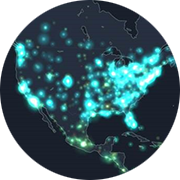
Выявление современных киберугроз
Регулярные обновления выполняются автоматически. ESET LiveGrid® предоставляет обновленную информацию о новых угрозах и уязвимостях.
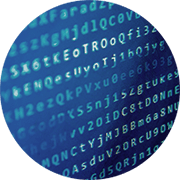
Выявление «0-дневных» уязвимостей.
Эвристический и поведенческий анализ позволяет выявить ранее неизвестные угрозы.
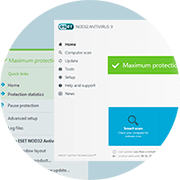
Автоматические оповещения
Каждый раз при обнаружении подозрительной активности программа отображает предупреждения. Большинство опасных приложений удаляются автоматически без дополнительных операций.
Источник: www.eset.com
Защита компьютера от вредоносных программ

Персональный компьютер играет в жизни
современного человека важную роль, поскольку он
помогает ему почти во всех областях его деятельности.
Современное общество все больше
вовлекается в виртуальный мир Интернета.
Но с активным развитием глобальных сетей
актуальным является вопрос информационной
безопасности, так как проникающие их сети вирусы могут
нарушить целостность и сохранность вашей информации.
Защита компьютера от вирусов – это та задача, решать
которую приходится всем пользователям, и особенно тем,
кто активно пользуется Интернетом или работает в
локальной сети.
3.
Компьютерный вирус — вид вредоносного
программного обеспечения, способный создавать
копии самого себя и внедряться в код других
программ, системные области памяти, загрузочные
секторы, а так же распространять свои копии по
разнообразным каналам связи, с целью нарушения
работы программно-аппаратных комплексов,
удаления файлов, приведения в негодность структур
размещения данных, блокирования работы
пользователей или же приведение в негодность
аппаратных комплексов компьютера.
4. Типы компьютерных вирусов Загрузочные вирусы
ТИПЫ КОМПЬЮТЕРНЫХ ВИРУСОВ
ЗАГРУЗОЧНЫЕ ВИРУСЫ
или BOOT-вирусы заражают boot-секторы дисков.
Очень опасные, могут привести к полной потере всей
информации, хранящейся на .диске
5. Файловые вирусы
ФАЙЛОВЫЕ ВИРУСЫ
Файловые вирусы заражают файлы.
Делятся на:
вирусы, заражающие программы (файлы с
расширением .EXE и .COM);
макровирусы, заражающие файлы данных,
например, документы Word или рабочие книги Excel;
вирусы-спутники используют имена других файлов;
вирусы семейства DIR искажают системную
информацию о файловых структурах
6. Вирусы-невидимки
ВИРУСЫ-НЕВИДИМКИ
или STEALTH-вирусы фальсифицируют
информацию прочитанную из диска так, что
программа, какой предназначена эта информация
получает неверные данные. Эта технология, которую,
иногда, так и называют Stealth-технологией, может
использоваться как в BOOT-вирусах, так и в
файловых вирусах.
7. Ретровирусы
РЕТРОВИРУСЫ
заражают антивирусные программы, стараясь
уничтожить их или сделать нетрудоспособными.
8. Вирусы-черви
ВИРУСЫ-ЧЕРВИ
снабжают небольшие сообщения электронной
почты, так называемым заголовком, который по
своей сути есть Web-адресом местонахождения
самого вируса. При попытке прочитать такое
сообщение вирус начинает считывать через
глобальную сеть Internet свое ‘тело’ и после загрузки
начинает деструктивное действие. Очень опасные,
так как обнаружить их очень тяжело, в связи с тем,
что зараженный файл фактически не содержит кода
вируса.
9. Скрипт-вирусы
СКРИПТ-ВИРУСЫ
заражают локальный компьютер при их передаче по
Всемирной паутине с серверов Интернета в браузер
локального компьютера.
10. Основные ранние признаки заражения компьютера вирусом:
ОСНОВНЫЕ РАННИЕ ПРИЗНАКИ
ЗАРАЖЕНИЯ КОМПЬЮТЕРА ВИРУСОМ:
уменьшение объема свободной оперативной памяти;
замедление загрузки и работы компьютера;
непонятные (без причин) изменения в файлах, а
также изменения размеров и даты последней
модификации файлов;
ошибки при загрузке операционной системы;
невозможность сохранять файлы в нужных
каталогах;
непонятные системные сообщения, музыкальные и
визуальные эффекты и т.д.
11. Признаки активной фазы вируса:
ПРИЗНАКИ АКТИВНОЙ ФАЗЫ ВИРУСА:
исчезновение файлов;
форматирование жесткого диска;
невозможность загрузки файлов или операционной
системы.
12. К программным средствам защиты относят разные антивирусные программы (антивирусы).
К ПРОГРАММНЫМ СРЕДСТВАМ ЗАЩИТЫ ОТНОСЯТ
РАЗНЫЕ АНТИВИРУСНЫЕ ПРОГРАММЫ
(АНТИВИРУСЫ).
Антивирус – это программа, выявляющая и
обезвреживающая компьютерные вирусы.
13. Типы антивирусных программ
ТИПЫ АНТИВИРУСНЫХ ПРОГРАММ
программы-детекторы: предназначены для
нахождения зараженных файлов одним из известных
вирусов. Некоторые программы-детекторы могут
также лечить файлы от вирусов или уничтожать
зараженные файлы. Существуют
специализированные, то есть предназначенные для
борьбы с одним вирусом детекторы и полифаги,
которые могут бороться с многими вирусами;
14.
программы-лекари: предназначены для лечения
зараженных дисков и программ. Лечение программы
состоит в изъятии из зараженной программы тела
вируса. Также могут быть как полифагами, так и
специализированными;
15.
программы-ревизоры: предназначены для
выявления заражения вирусом файлов, а также
нахождение поврежденных файлов. Эти программы
запоминают данные о состоянии программы и
системных областей дисков в нормальном состоянии
(до заражения) и сравнивают эти данные в процессе
работы компьютера. В случае несоответствия данных
выводится сообщение о возможности заражения;
16.
лекари-ревизоры: предназначены для выявления
изменений в файлах и системных областях дисков и,
в случае изменений, возвращают их в начальное
состояние.
17.
программы-фильтры: предназначены для
перехвата обращений к операционной системе,
которые используются вирусами для размножения и
сообщают об этом пользователя. Пользователь может
разрешить или запретить выполнение
соответствующей операции. Такие программы
являются резидентными, то есть они находятся в
оперативной памяти компьютера.
18.
программы-вакцины: используются для обработки
файлов и boot-секторов с целью предупреждения
заражения известными вирусами (в последнее время
этот метод используется все чаще).
19.
Следует заметить, что вирусы в своем развитии
опережают антивирусные программы, поэтому даже
в случае регулярного пользования антивирусов, нет
100% гарантии безопасности.
Источник: ppt-online.org